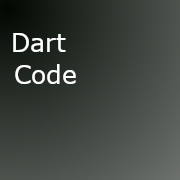Floating Action Button und Snack Bar für Flutter

In diesem Artikel befassen wir uns mit dem Floating Action Button und der Snack Bar ! Photo by Luis Cortes on Unsplash Wenn Du deine ersten Schritte mit Flutter gemacht hast, bist Du eventuell schon auf diesen Button gestossen. Im Boiler Code eines jeden Flutter Projekts, das Du neu erstellst, wird er verwendet ! Die Snack Bar wiederum ist ein Standard Element moderner App's. Sie erscheint unten auf dem Screen. Ein gutes Beispiel ist zum Beispiel die Gmail App . Wenn Du dort zum Beispiel eine E-Mail löschst, erscheint sie und Du könntest die Aktion rückgängig machen. Code Basis Um es einfach zu halten verwende ich den Code aus dem Listen Artikel: import 'package:flutter/material.dart' ; List meineListe = [ 'Riad' , 'Zürich' , 'Hamburg' , 'London' , 'New York' , 'Moskau' , 'Peking' , 'Boston' , 'Köln' , 'St.Moritz' , 'Davos' ]; void main() { runApp(const...